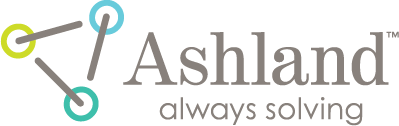filmQA pro™iso中心注册
- 这个循序渐进的示例为剂量片分配基准,并根据分配给计划的等中心进行剂量图登记。
- 这个指令集使用的是RapidArc示例的图像,这是安装的一部分。
- 使用“图像查看器和编辑器”工具为剂量图扫描分配基准标记,并使用“图像比较器”工具进行配准。
分配基准
添加一个“剂量图(单次扫描)”对象到您的病例。

收购剂量电影图像-要么从文件读取它或直接扫描它。

要在剂量图中标记基准,请选择“基准管理工具” 并通过在剂量片上的标记处单击鼠标光标尖端开始分配基准。
并通过在剂量片上的标记处单击鼠标光标尖端开始分配基准。

以下基准类型可用于等心配合:
 一般基准,数据在x和y方向拟合。
一般基准,数据在x和y方向拟合。 水平基准,数据在y方向拟合。
水平基准,数据在y方向拟合。 垂直基准,数据在x方向拟合。
垂直基准,数据在x方向拟合。
若要更改基准类型,请右键单击一个基准,并从上下文菜单中选择所需的类型。

提示:移动基准,选择它并使用Ctrl+方向键,删除选择基准,然后按Del键。
图像恢复
添加一个“Dose to plan comparison”对象。

收购计划图像-从图像或DICOM文件中读取,或使用专有的治疗计划阅读器读取。

在案例数据选择器中选择图像比较器工具。默认情况下(自动选择),分配的基准点与蓝色/黑色虚线标记的等中心点相匹配。

 选择“基准匹配”工具来改装基准,或选择何时自动匹配基准,如下所示。
选择“基准匹配”工具来改装基准,或选择何时自动匹配基准,如下所示。
注册总是可以手动调用。

一般拟合可以找到剂量图相对于计划的最佳移位和旋转,从而使基准和等心之间的偏移最小化。

与未转换坐标相比,当前配准的偏移和旋转显示在中间部分的左侧下方。
基准线与等心的平均偏移量显示在' Δ基准线';使用与图表轴相同的单位(见上文)。右击' Δ fidials '块查看其他选项。
阅读更多>